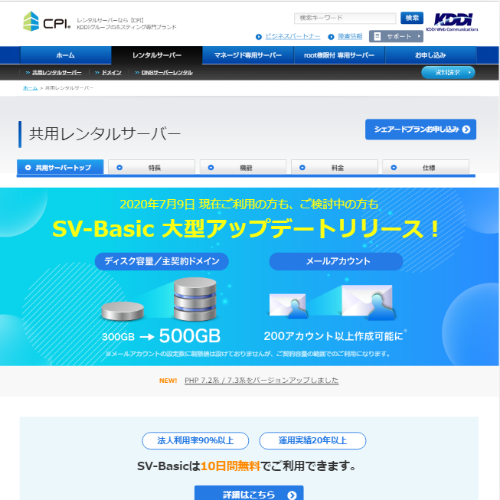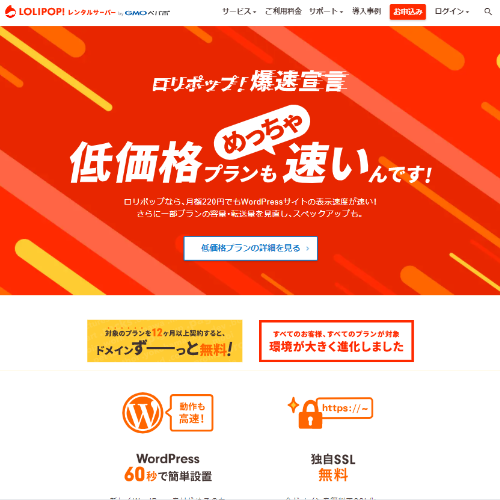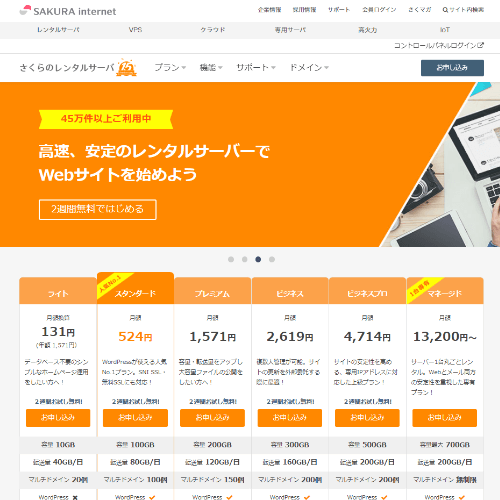※本ページにはプロモーションが含まれております。
「安全にファイル転送したい」「バックアップを自動的に取りたい」「大量のデータをダウンロードしたい」という場合に、便利な方法のひとつにSSH接続というものがあります。
仕事でレンタルサーバーを使っている人や、コマンド操作に慣れている人にとっては、SSH接続ができるかどうかはレンタルサーバーを選択するポイントにもなっています。
そこで、SSH接続を使用したことが無い人でもわかりやすいように仕組みなどを解説し、またおすすめのレンタルサーバーを紹介していきます。
SSHとはセキュアに遠隔操作するためのプロトコル
SSH(Secure Shell)とは、離れた場所にあるサーバーをセキュアに遠隔操作するための通信プロトコルです。
SSH接続は難しく、中級者から上級者が使うイメージがありますが、比較的簡単な設定で、サーバーを遠隔操作する際の安全性を高める効果があります。
VPS(Virtual Private Server)では、SSHを使用した環境構築が前提となっていますが、SSH接続に対応している格安レンタルサーバーも増えてきています。
SSHとよく似た名前の仕組みに「SSL(Secure Sockets Layer)」というものがありますが、まったく別のものです。
どちらも通信を暗号化して安全に行うためのものですが、SSLは秘密鍵がレンタルサーバー上に存在するのに対し、SSHはクライアント側に秘密鍵を置いて通信するデータを暗号化します。
Webサイトの閲覧など不特定多数の人が接続先のサーバーとやりとりするような1対多の通信ではSSL、サーバーの遠隔管理操作など決まったユーザーと接続先のサーバーがやり取りする1対1の通信の場合はSSHが使われることが一般的です。
※通信プロトコルとは
通信に関して定められた規約のこと。
SSHの認証方式は「公開鍵」と「パスワード認証」がある
SSHの主要な認証方式として、パスワード認証方式と公開鍵認証方式があります。
パスワード認証方式は、あらかじめ決めておいたユーザー名とパスワードを使って、ログインするユーザーが正規のユーザーであることを確認する方法です。簡単でわかりやすい方法ですが、パスワードを他人に知られてしまった場合、不正にログインされてしまう危険があります。
公開鍵認証方式は、「秘密鍵」、「公開鍵」という2つの鍵を使って、正規のユーザーがログインしようとしていることを確認します。「鍵」と言っても実態はコンピュータ上のデータですが、2つの鍵を以下の流れで使用して、ユーザーを認証します。
- クライアントが公開鍵と秘密鍵を作成する
- クライアントが公開鍵をサーバーに渡す
- クライアントがサーバーに認証を要求する
- サーバーは公開鍵で暗号文を作成し、クライアントに送る
- クライアントは秘密鍵で暗号文を復号し、その結果をサーバーに送る
- サーバーはクライアントから送られた復号結果を確認する
- 復号結果が正しければ、正規のユーザーとして認証される
パスワード認証方式はクライアント側での設定作業が不要で簡単ですが、不正ログインの危険性は高くなります。公開鍵認証方式は事前に「鍵」を作成するなどの設定作業が必要ですが、こちらの方がより安全性が高く一般的に使われています。
SSH接続が使えるレンタルサーバーを選ぶメリット4つ
レンタルサーバーでSSHが使えると、次のようなメリットがあります。
- サーバー上でファイルを直接操作できる
- 通信速度が速く作業時間を短縮できる
- コマンドラインツールで作業を完結
- 言語やライブラリを新しくインストールできる
これら4つのメリットについて、以下で詳しくご紹介します。
サーバー上でファイルを直接操作できる
SSHでターミナルからレンタルサーバーにログインすると、サーバー内のファイル操作や編集がサーバー側で実行できるのがSSHの最大のメリットです。
通常、レンタルサーバーではMySQLデータベースを扱うために「phpMyAdmin」などの管理ツールを提供していますが、行う操作がサーバーに高負荷であったり、扱うファイルサイズが大きかったりすると、操作時にエラーが起こることがあります。
SSH接続を使えば、通信の安全性を確保できる上に、データベースの操作コマンドをサーバー上で直接実行することで、安定的な管理操作が可能になります。
通信速度が速く作業時間を短縮できる
従来のTelnet・FTPなどであれば、編集したいファイルを一度ローカル環境にダウンロードする必要がありました。しかし、SSHを利用してサーバー上で直接ファイルを編集できれば、編集ファイルのダウンロード・アップロードの工程を省くことができます。
例えば、データのバックアップをしたいときなども、SSHで接続したあとサーバー上でデータを圧縮(ZIP)した後、圧縮ファイルの一括ダウンロードができるので、作業時間を大幅に短縮することができます。
コマンドラインツールで作業を完結
SSH接続での操作には、使うコマンドやアプリケーションの知識が必要になりますが、コマンド操作に慣れている人にとっては、レンタルサーバー上である程度まで自分の慣れたコマンドラインツールで作業を完結できるのもSSH接続のメリットです。
例えば、不要になったファイルの一括削除や、一連の定型的な処理をスクリプトに書くなどして自動化することもできます。
SSH接続可能なレンタルサーバーを比較する際の注意点
レンタルサーバーでもSSH接続が可能なサービスは多いですが、セキュリティ対策によって使い勝手に差があるのが現状です。
では、SSH接続可能なレンタルサーバーを比較する際の注意点をご紹介します。
パスワード認証に対応していないこともある
レンタルサーバーがパスワード認証に対応しておらず、公開鍵認証のみの対応となっている場合があります。
また、パスワード認証に対応していないレンタルサーバーを選ぶ場合、レンタルサーバーによってはセキュリティ対策のためにSSH機能が無効化されていることもあります。
その場合は、サーバーのコントロールパネルにログインし、「SSH設定」から「ON」ボタンでSSH機能を有効化してから利用しましょう。
IPアドレスの定期設定が必要なことがある
レンタルサーバーによっては管理画面からSSH接続を許可するIPアドレスを登録する作業が必要です。
定期的にIPの登録作業が必要で、管理画面からのIP登録は上書きされる仕組みのため、複数のローカル環境からは接続しづらい仕組みになっています。
モバイルWi-Fiなどからのアクセスが多い方は、インターリンクのLTE・モバイル接続環境で固定IPアドレスを使えるサービスが必要となるでしょう。サポートに連絡すれば、複数の固定IPの登録や30日の有効期間をなくしてもらうことも可能です。
管理者権限は付与されないことが多い
レンタルサーバーの多くは、サーバーの運用に関わる管理者権限をサーバー会社側が持っており、利用者側に管理者権限が無いことが多くあります。
例えば、言語やライブラリを新たにインストールしたい場合には管理者権限が必要なことが多いですが、利用者側で管理者権限を使えるレンタルサーバーでないとインストールできないため要注意です。
必ずプラン詳細から利用者側で操作可能な範囲を確認しておきましょう。※管理者権限とは
ほぼすべての操作が可能な権限のこと。
LinuxなどUNIX系OSではroot権限、Windowsではadmin権限と呼ばれています。
サポート体制が整っているか
SSH関連の各種設定や使い方のマニュアルが整備されているか、メール・電話での問い合わせによるサポート体制が有るかどうかを確認しておく必要があります。
特に初心者の方は、SSH接続の対応可否だけでなく、SSHキーの発行・削除方法の確認やエラー発生時など、困った時に迅速な対応をしてくれるレンタルサーバーがおすすめです。
SSHの使い方
レンタルサーバーを契約した後の使い方に不安をお感じの方に、SSHの使い方をご紹介します。
SSHでは、サーバーOSの種類によって、該当するコマンドを駆使して各種サーバーを操作します。
接続元であるローカル環境のパソコンでも、Windowsならコマンドプロンプト、MacOS/UNIX/LinuxならターミナルがSSHクライアントとしてコマンド入力が可能です。
WindowsやMacOSの場合、GUIで使いやすいSSHクライアントソフトも存在します。
WindowsはSSHクライアントで接続する
SSHのソフトウェアパッケージであるOpenSSHはUNIXやLinux系OSにデフォルトでインストールされていますが、Windowsからは専用のクライアントソフトを使って接続すると便利です。
代表的なクライアントソフトとして以下のようなものがあります。
- Poderosa
- UTF-8対応TeraTerm Pro
- PuTTY
公開鍵認証方式の設定方法
マニュアルが整備されているレンタルサーバー会社の場合、サポートページにSSHの設定手順がありますが、マニュアルがない会社のサーバーでも手順は大体同じです。
今回はLinux系OSのコマンドを参考に、一連の手順をご紹介します。
1. 公開鍵と秘密鍵を生成(ローカル環境側)
ローカル環境側で公開鍵と秘密鍵を対で生成します。生成には下記のコマンドを使います。
例: ssh-keygen
この作業はサーバー側でもできますが、その場合はログインするユーザーアカウントごとに生成します。
2. パスフレーズを入力
「Enter passphrase (empty for no passphrase):」と質問されるので、秘密鍵を暗号化するためのパスフレーズを設定します。
設定後、「Is」コマンドで確認すると、次のような公開鍵と秘密鍵のファイルが確認できます。
例: id_rsa (秘密鍵)、id_rsa.pub(公開鍵)など
3. 公開鍵をサーバ側に設置(ローカル環境側→サーバ側)
ローカル環境側で生成した2つの鍵のうち、公開鍵をFTPクライアントソフトを用いてサーバーに転送します。
サーバー側で鍵を生成した場合は、逆に秘密鍵をローカル環境に転送します。
コマンド例:ssh-copy-id -i ~/.ssh/id_rsa.pub [リモートユーザー]@[リモートサーバーのホスト名]
4. 公開鍵認証でログインできるか確認
SSHクライアントソフトを公開鍵認証方式に設定し、SSH接続でログインできるかを確認します。
コマンド例:ssh -i id_rsa [リモートユーザー]@[リモートサーバーのホスト名]
これでログインができたら、設定は完了になります。
SSH接続可能なレンタルサーバー人気3選
最近ではSSH接続に対応しているレンタルサーバーも数多くなってきましたが、そのうえで価格やサポート体制はどうなっているのでしょうか?
本サイトで掲載しているSSH接続対応のレンタルサーバーで、特におススメのものを3つ紹介します。
法人向けに特におすすめ!テスト環境も使用可能
KDDIグループのレンタルサーバーであるCPIは、法人向けでは数少ないSSH対応のレンタルサーバーです。
最安値のシェアードプランからSSHが利用可能で、公開鍵認証のみの対応です。
CPIのWebサーバーには公開サイトとテストサイトの区別があり、ポート番号が別になっているので、接続したい方のポート番号に切り替えて接続することもできます。
良コスパの人気レンタルサーバー!
ロリポップ!レンタルサーバーではスタンダード、ハイスピード、エンタープライズの3つのプランでSSH接続に対応しています。
中でもハイスピードプランは現在初期費用も無料となっており、性能としても高水準のサーバーになっています。
設定や使い方のマニュアルも用意されているので初心者でもある程度安心ですが、デフォルトではパスワード認証になっており、公開鍵認証は自力で設定が必要です。
高セキュリティでメールアドレス利用も無制限!
さくらのレンタルサーバでは、スタンダード、プレミアム、ビジネス、ビジネスプロ、マネージドサーバの5つのプランがSSH接続可能となっています。
各種機能も充実していますが、公開鍵認証を使用する場合は自分で設定しなければいけません。
また、OSがFreeBSDなので、バージョン次第では一部のクライアントアプリが非対応となっている可能性があります。